■潘文良著作集>勵益品>寂靈書齋靜思語錄 附錄
◎標點符號快速鍵設定 ■圖解
◎標點符號快速鍵設定
⊕潘文良 撰
科技時代,電腦設備、軟體、技術,可說是日新月異。
使用者,在學習、熟悉一套軟體的使用法之後,往往新的軟體,便又相繼的出現啦!電腦設備、軟體的進步,真是教使用者‥永遠追都追不上呢!
昔日,不得不捨去「DOS、倚天、PE2」的作業系統,改以「Windows98」時——
使用「Microsoft Word」,要打一篇文章,簡直是‥苦不堪言,真的會「暈倒」呢! (暈倒‥「Windows」的諧音。)
原因是‥要輸入「標點符號」,實在有那麼些麻煩啦!
阿文用的是「倉頡輸入法」,配合「倚天」的「片語設定」,還有「PE2」的「PE2.pro」設定,將「標點符號」,全設成快速鍵,方便又快速,於是‥即使閉著眼睛,也可以輸入。
剛開始使用「Microsoft Word」時,還真的是‥用得一肚子火,抱怨連連呢!
雖然有「符號表」,可是‥還得動手去「抓滑鼠」,用眼睛瞄一下,再點一下,好能按到所要輸入的標點符號——這可真浪費時間啊!
雖然有「螢幕小鍵盤」,但總要「兩個步驟」,才能輸入「一個標點符號」,真是不方便啊!
對於Word,多些了解之後,才知道‥真是很抱歉咧!錯怪Word啦!
原來‥「Microsoft Word」中,有個「快速鍵設定」功能,利用此項功能,就能把常用的標點符號,設成快速鍵,如此一來,要想「盲打」,也就沒問題啦!
阿文對於文章的用字,還有標點符號,乃至於編排,總是自求甚嚴,以至於‥看到網路上的文章‥有錯字不改,或是亂用標點符號,就會「看不過去、看不下去」,而真想動手,替人家改一改呢! (現在,也看得「習慣」啦! 或說‥「算了吧!我也只能要求自己,不能要求別人呀! 愛看就看,不看拉倒,人家又沒要你看呀!」)
看別人,使用標點符號,其實‥也是很「精采」啦! 一篇文章裡,半形標點符號、全形標點符號,統統都有;有的,還用「音界號」(.),來當作「句號」(。)呢!「刪節號」(……),更是五花八門,什麼樣式,都會有,譬如‥「˙˙˙...------‥‥‥......」
問其原因,不外乎‥要輸入標點符號,有點麻煩也!
難怪‥有些人,乾脆通篇文章,不用標點符號,而以空半格,來替代所有的標點符號。(新詩、童詩,可以不用標點,但是‥散文、小說……也不用標點,那也算是……「厲害」啦!)
好啦!阿文就別囉嗦了!
還是快點跟大家,分享一下‥「如何設定快速鍵」吧!
一、進入Microsoft Word,用滑鍵鼠點選功能表上的【插入】,
接著,再點選【符號】,開啟符號選擇表。
二、找到所要設定的標點符號,點它一下。譬如‥「。」
三、點【快速鍵】按鈕,進入【自訂鍵盤】。
四、此時,游標會出現在【請按新設定的快速鍵】下面空白格中,
按一下,所要設定的快速鍵,就會出現在裡面。
譬如‥同時按下〔Alt+Shift+Q〕三鍵,
空白格中,就會出現‥【Alt+Shift+Q】。
五、按【指定】按鈕,那麼‥【現在代表鍵】下面的空白格中,
就會出現〔Alt+Shift+Q〕,表示設定已完成。
六、按【關閉】,這樣子,就完成設定啦!
以後,要輸入上引號(「)時,就只須同時按下〔Alt+Shift+Q〕三鍵,
就可以輸入啦!
七、將其它標點符號,同前步驟,一一設定。
這樣,要輸入標點符號,就可以「一次搞定」了,方便得很。
八、有些標點符號,Word中,已有設定快速鍵,可以不用再設,
但須先啟用一次【符號表】之後,才可以使用其內定的快速鍵。
1、用滑鼠右鍵,點一下【功能表】的空白處,就會出現選項的小視窗。
2、找到【符號表】,點選一下,就會出現‥【符號表】。
3、隨便點選一個,插入文中,即表示‥已啟用符號表啦!
4、再點一次【功能表】中的【符號表】,即可取消符號表啦!
以下,是Microsoft Word,內定之快速鍵。
在任何中文輸入法,不論【半形、全形】模式,都能夠輸入此「全形標點符號」。
一、逗點 , C+,
二、句號 。 C+.
三、頓號 、 C+’
四、刪節號 … C+A+.
五、上引號 「 C+S+(
六、下引號 」 C+S+)
七、方括號上 【 C+S+[
八、方括號下 】 C+S+]
以下,是本人所設定的「標點符號快速鍵」,僅供參考。
大家可以自行設定‥自己熟悉、習慣,或者喜歡的快速鍵。
一、上引號 「 A+S+Q (表示同時按下〔Alt+Shift+Q〕三鍵。)
二、下引號 」 A+S+A (表示同時按下〔Alt+Shift+A〕三鍵。)
三、雙上引號 『 A+S+W
四、雙下引號 』 A+S+S
五、書名號上 《 A+S+T (今之作者,多以「《》」,作為書名號。)
六、書名號下 》 A+S+G
七、角括號上 〈 A+S+Y
八、角括號下 〉 A+S+H
九、冒號 ‥ A+;
十、破折號 — A+/ (破折號,內碼:A158)
A、詫異嘆號 !? A+S+M (「!?」為造字,須用【巨集】方式設定。)
*可先將以上之標點符號,用滑鼠「標記」起來,再去按【插入】→【符號】,
如此,就可以直接找到該符號啦!
其它標點符號‥「()〔〕~:;,!?」等等,
可在【全形】模式下輸入,不必設定快速鍵。
項目符號快速鍵設定‥
一、⊕ A+P
二、⊙ A+O
三、˙ A+I (注音的輕聲,內碼:A3BB。)
四、其它不常用的項目符號,就開啟【對應鍵盤、螢幕小鍵盤】,再點選就好。
須注意的是‥有些內定快速鍵,如‥
一、Ctrl+Z 復原
二、Ctrl+X 剪下
三、Ctrl+C 複製
四、Ctrl+V 貼上
五、Ctrl+/ 開啟【顯示對應鍵盤】
六、Ctrl+Alt+, 開啟【螢幕小鍵盤】
像這些,就不宜再設定快速鍵,以免取代其功能。
若不小心,設定到了,只要進入【自訂鍵盤】,
將自己設定的快速鍵,【移除】之後,就可恢復Word內定的功能。
另外,要注意的是‥標點符號,有「半形、全形」之分。
半形者‥「,;:.?!~-」等等,適用於「英文」。
全形者‥「,;:。、?!~—」等等,適用於「中文」。
*「半形、全形」模式,只要按一下「Shift+空白鍵」,就可以切換啦!
除非必要,否則‥打中文,還是用「全形的標點符號」吧!
小小的設定,麻煩一次之後,就可以方便輸入‥標點符號了。
此快速鍵設定後,不論是用倉頡輸入法,還是注音輸入法,還是什麼輸入法,都可以使用——
大家動手試試看吧!
2005.10.23.日 11:30:25 初稿
■圖解
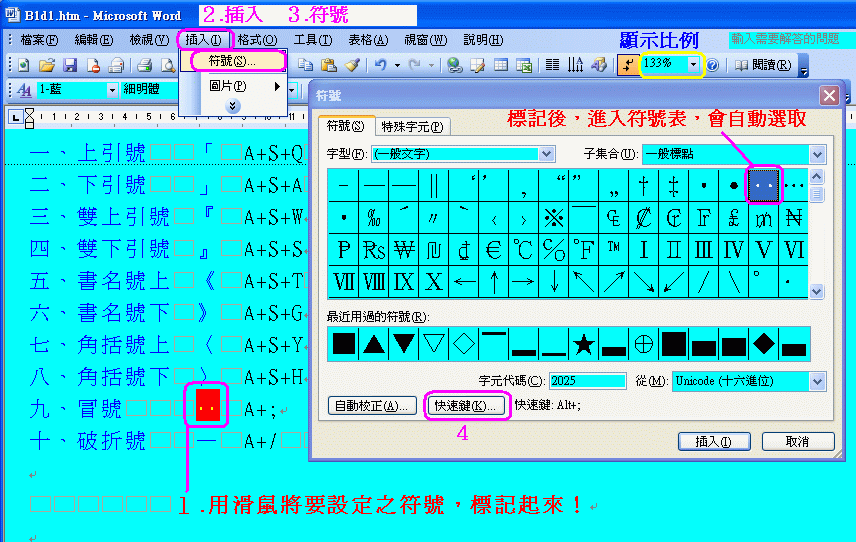
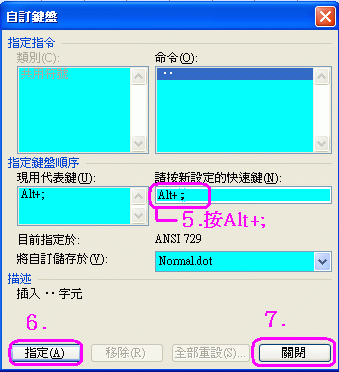
========================================================
※舊文整修重舖「新聞台。潘文良著作集」。2021.12.02.四 00:00:44
◎潘文良《標點符號快速鍵設定》。2005.10.23.日 11:30:25
https://mypaper.pchome.com.tw/avun01/post/1380829080
FB布:https://www.facebook.com/avun.pan/posts/4277545819023641
■標籤:設備、軟體、技術、學習、熟悉、苦不堪言、暈倒、麻煩、浪費時間、螢幕小鍵盤、步驟、盲打、編排、符號表、功能表
文章定位:




